萬盛學電腦網 >> Windows 10資訊 >> 將win10還原win7系統的詳細操作方法
將win10還原win7系統的詳細操作方法
對於一些win7與win8系統用戶來說,有可能會因為好奇,將自己的原有系統升級到win10系統下,而當我們在升級到win10系統後,如法發現win10系統並非用戶所喜歡的系統時,我們可通過win10系統下的恢復功能來將系統退回到原有的操作系統中,那麼如何在win10系統下,將系統退回到win7系統呢?下面小編就針對該問題,為大家帶來了詳細的操作方法,需要的用戶趕快嘗試下吧!
注意事項
1、微軟公司為了推廣他的新系統,規定這個回退功能只能在升級到win10系統的一個月內進行,超過一個月後只能通過重裝系統來恢復以前的系統。所以同修們盡量在一個月內恢復到原來的系統。
2、退回後可以完美恢復到原系統的設置,不過為了以防萬一,退回之前請備份一些個人重要文件到U盤或電腦的其他盤。
操作方法
1.首先用戶點擊【開始】菜單,然後選項【設置】;

2.在系統設置界面,我們找到【更新和安全】選項,並點擊進入;

3.在“更新和安全”界面,找到左側菜單欄中的【恢復】菜單,然後點擊下圖所示的【開始】按鈕;
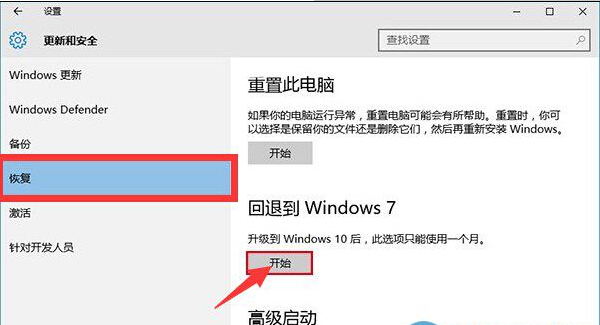
4.這時我們進入到系統恢復界面,我們可選擇回退的原因,然後點擊下一步;
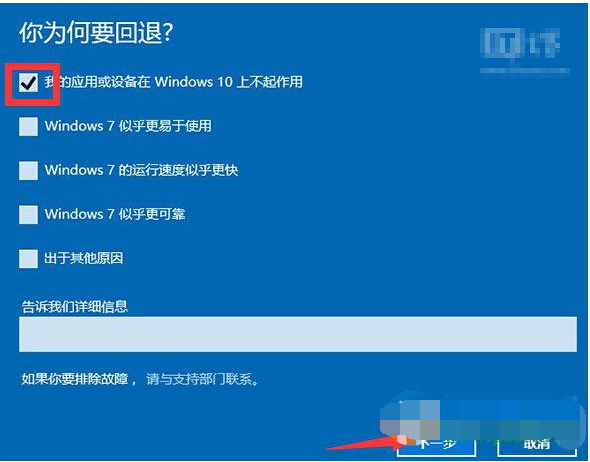
5.如果出現“要檢查更新嗎?” 請點擊“不,謝謝”
5.後面的設置一直點擊“下一步”就行
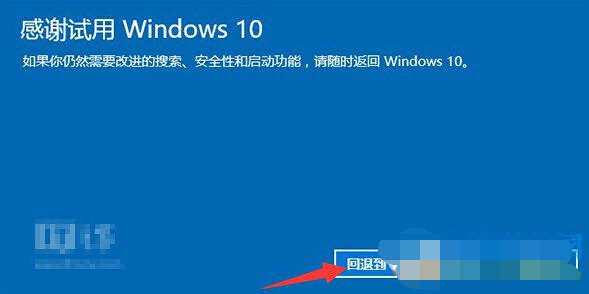
7 點擊“回退到 windwos 7”的按鈕,win8系統顯示的則是“回退到 windows 8”
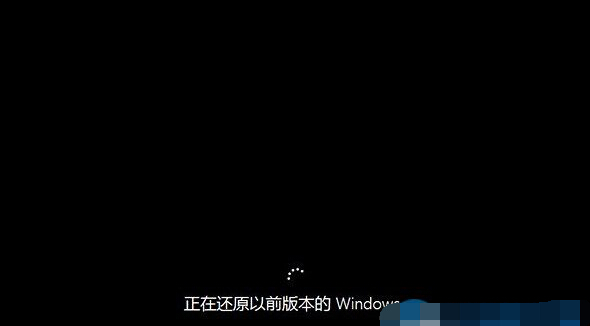
8.等待系統還原後就正常了。還原所需時間大概20分鐘左右。
通過上述方法,我們就可以將win7升級後的win10系統,重新回退到win7系統下了,不過用戶想要回滾系統需要在1個月內完成,否則將無法恢復到原有的系統了。
Windows 10資訊排行
操作系統推薦
相關文章
copyright © 萬盛學電腦網 all rights reserved



